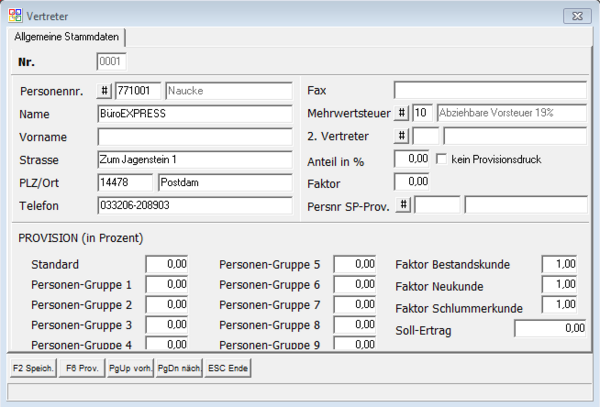OBS/Stammdaten/Weitere Stammdaten/Vertreter: Unterschied zwischen den Versionen
Thiel (Diskussion | Beiträge) Keine Bearbeitungszusammenfassung |
Thiel (Diskussion | Beiträge) |
||
| Zeile 13: | Zeile 13: | ||
Das Feld '''Nummer''' automatisch von OBS ausgefüllt und zwar fortlaufend. | Das Feld '''Nummer''' automatisch von OBS ausgefüllt und zwar fortlaufend. | ||
Wählen Sie nun im Feld Personennummer mit {{#}} die gewünschte Person aus und füllen Sie die weitern Felder aus. | Wählen Sie nun im Feld Personennummer mit {{Key|#}} die gewünschte Person aus und füllen Sie die weitern Felder aus. | ||
Im unteren Teil der Eingabemaske können Sie die prozentuale Standard-Provision und Provisionen für bis zu neun weitere Personen-Gruppen eintragen. | Im unteren Teil der Eingabemaske können Sie die prozentuale Standard-Provision und Provisionen für bis zu neun weitere Personen-Gruppen eintragen. | ||
Version vom 25. April 2013, 13:01 Uhr
- Artikel Formeln
- Artikelgruppen
- Artikelpflegelieferantentyp
- Aufgabenarten
- Benutzer Gruppen
- Benutzerdefinierte Felder in Tabellen
- Berufsfelder
- Besprechungsstatus
- Bestelloptimierung Lieferantendaten
- Bild-/Texttypen
- Bildverwaltung
- Branche
- Cashback Typen
- Cloud Storage
- Cloud Connect
- Datenbankdefinitionen
- DMS Dokumenten Arten
- E-Mail Signaturen
- E-Mail-Gruppen
- E-Mail Konten
- EAN-Verwaltung
- Edifakttypen
- Eigenschaften
- Erfolgsstatus
- Etiketten Verwaltung
- EVA
- Fahrzeug-Pauschalen
- Fahrzeugarten
- FAX Konfiguration
- Filterdefintionen
- Firmen-Drucke
- Gerätearten
- Gerätezubehörarten
- Gewerk
- Hersteller und Marken
- Informations-Typen
- Informationsvorlagen
- ISBN-Verwaltung
- Kalkulationsgruppen
- Kameras
- KanBan
- Kasse-Tastatur
- Kassenbuchungstext
- Ladesäulen
- Lagereinrichtung
- Landkreis
- Leasing Definitionen
- Leistungsgruppen
- Leistungsverzeichnis
- Lieferanten-ILN
- Lieferantenbwertung-Produktgruppen
- Lieferantenbwertungsbezeichnung
- LKW
- Lohnarten
- Länderkennung
- Meeting Art
- Mandanten
- Maschine
- Mehrwertsteuer
- Mengeneinheiten
- Mitarbeiter
- PC Verwaltung
- Personen Dokumente Definitionen/Makrohilfe
- Personengruppen
- Positionskennzeichen
- Projekttypen
- Produktionslinien
- Prüfnormale
- Rabattart
- Rabattgutscheine
- Rechnungskreis
- Reederei
- REST-Server
- Retourengründe
- RFID
- Sachbearbeiter
- Seriennummern
- Spediteure
- Speditionsgebührentabelle
- Sprachen
- Sprach Konstanten
- Stunden-Art
- Support OBS-Module
- Termin Betreff
- Terminarten
- Terminvorschlag Gruppen
- Ursprungsländer
- Varianten
- VDE Hardware
- Verbuchen Vorgangs-Freigabe
- Verpackungen
- Versand
- Versandkosten typen
- Versionsverwaltung Dateien
- Vertragsgruppen
- Vertragskalkulationen
- Vertreter
- Vorgangszustand
- Vorlagen Definitionen
- Waagen
- Wiederkehrende Aufgabentypen
- Währungskurse
- Zahlungsbedingungen
- Zusatzkosten
Weitere Stammdaten: Vertreter
In dieser Liste werden Ihnen alle Vertreter mit Name und Nummer angezeigt. Vertreter bezieht sich darauf das ein Mitarbeiter nur für bestimmte Kunden zuständig ist. Um einen neuen Vertreter einzufügen, betätigen Sie Einfg.
In der sich öffnende Eingabemaske
Register Allgemeine Stammdaten:
Das Feld Nummer automatisch von OBS ausgefüllt und zwar fortlaufend. Wählen Sie nun im Feld Personennummer mit # die gewünschte Person aus und füllen Sie die weitern Felder aus. Im unteren Teil der Eingabemaske können Sie die prozentuale Standard-Provision und Provisionen für bis zu neun weitere Personen-Gruppen eintragen.
Register Zusatzdaten:
Hier sind die weiteren Felder eines Vertreters, die unter Benutzerdefinierte Felder angelegt worden sind, aufgeführt und können eingesehen und ggf. geändert werden - es sei denn, das Feld unterliegt der zentralen Pflege.
Mit ↩ Enter können Sie Ihre Daten jederzeit ändern. Wenn Sie die F3-Taste betätigen, können Sie sich eine Liste Ihrer Vertreter ausgeben lassen. Mit den Tasten Vorlage:PageUp und Vorlage:PageDown können Sie den nächsten Datensatz oder den vorigen Datensatz aufrufen ohne die Maske schließen zu müssen.
Die weiteren Schaltflächen und Tasten finden Sie unter dem Punkt Tasten und Schaltflächen erläutert.